
Görev zamanlayıcısı bizlere belirli yazılımları yüksek ayrıcalıklarla çalıştırmada, önemli olayları günü geldiğinde hatırlatmakta yada bir yazılımı UAC dediğimiz kullanıcı hesabı denetimi ayarlarına takılmadan
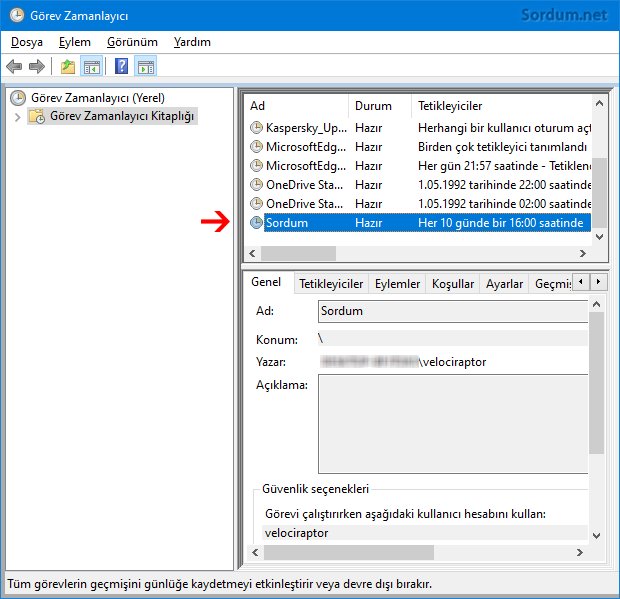
Üstteki resimde de görüldüğü üzere sordum görevi her 10 günde bir tekrarlayacak şekilde zamanlanmıştır. Aşağıdaki makalemizde Her X gün saat dakika ... da tekrarlı görev nasıl oluşturulur bunu açıklamaya çalışacağız.
Görev zamanlayıcıda belirli bir gün sonra tekrarlayan eylem oluşturun
Bir zamanlanmış görev nasıl oluşturulur konusunu daha önceki makalelerinizde açıklamıştık , bu konudaki ayrıntıları sayfa sonundaki linklerde bulabilirsiniz. Diyelimki amacınız her 10 günde bir "dfrgui" komutunu içeren bir script çalıştırmak ise Buradaki anlatıma göre görevi oluşturun , ardından göreve sağ tıklayıp Özellikler deyin.
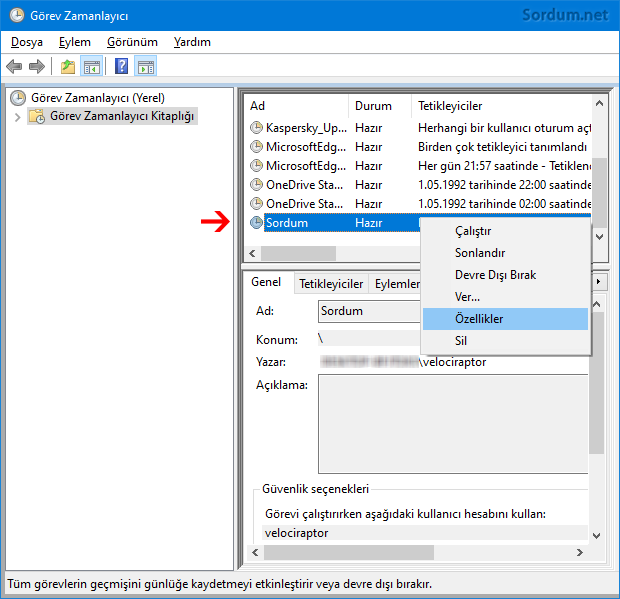
Açılan ekranda Tetikleyiciler sekmesine geçiş yapın ve Düzenle butonuna tıklayın.
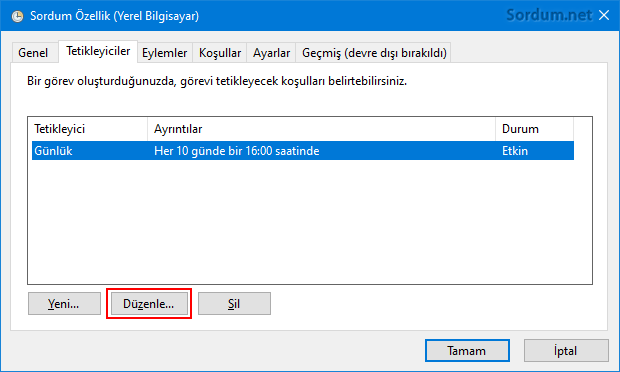
Günlük kısmını seçip görevin Her kaç günde çalışacağını belirleyin , ben 10 gün olarak belirledim. Dilerseniz mesela görevi geciktirme süresi vs. de belirleyebilirsiniz.
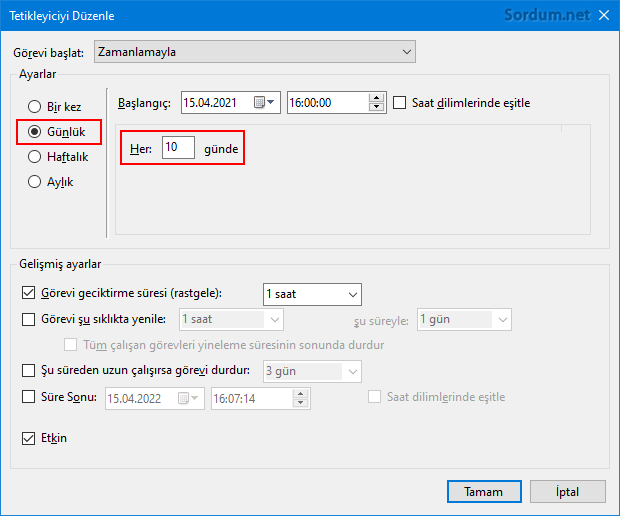
Zamanlanmış görevler Komut istemi yardımı ile de oluşturulabilirler mesela üstteki örneğimize sadık kalırsak , aşağıdaki komut ile her 10 günde bir dfrgui görevini çalıştıracak bir zamanlanmış görev oluşturabiliriz.
schtasks /create /sc daily /mo 10 /tn "Notepad task" /tr "C:\Windows\System32\notepad.exe" /ST 16:00
Görevin başlangıç saatini de 16:00 olarak belirlemiş olduk. Burada hemen akla peki her x dakikada bir çalışacak görev nasıl oluşturlur diye gelebilir. Bunu da Tetikleyici sekmesindeyken düzenle butonuna tıklayıp , Görevi başlat kısmından Görevin günlük , haftalık , aylık olarak mı çalıştırılacağını seçebilirsiniz ben örnek olması açısından bir kez i seçtim ardından gelişmiş ayarlar kısmında yeralan Görevi şu sıklıkta yenile aşağı açılır menüsünden mesela 5 dakika seçilebilir.
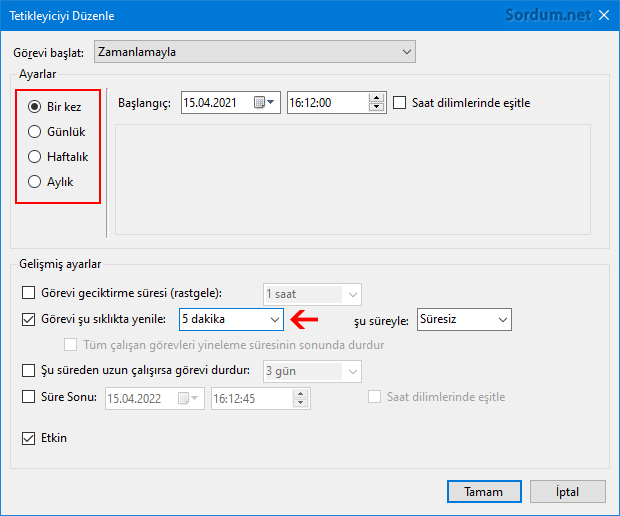
Bunu komutla uygulamak isterseniz bu durumda aşağıdaki komutu kullanmanız gerekir. mesela Her 5 dk da bir Not defterini açan görev oluşturalım.
schtasks /create /sc minute /mo 5 /tn "Notepad" /tr "C:\Windows\System32\notepad.exe"
Komutu Yönetici yetkilerinde çalışan bir Cmd den verdiğinizde aşağıdaki gibi bir çıktı verecektir.
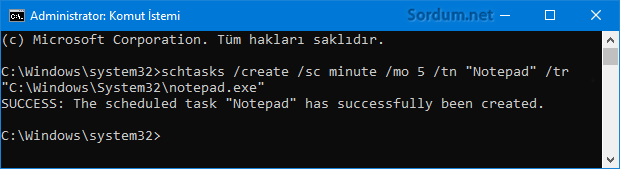
Görüldüğü üzere zamanlanmış görevler bizlere standart gün ay , saat ... gibi seçenekler dışında esnek seçim imkanları da sunmaktadır. Bu konudaki ayrıntılı Microsoft açıklamaları için Bakınız.
- Görev zamanlayıcı ile açılışta onaysız Program çalıştıralım Burada
- Yazılım kullanmadan hatırlatıcı oluşturalım Burada





peki zamanlanmış görev mantığıyla ben her hafta yazıcıdan nasıl çıktı aldırabilirim bir türlü yapamadım yardımcı olabilirmisiniz.?
Hayır , sadece zamanlanmış görevler ile yapılabilir.
regedit üzerinden yapılabilinir mi
Microsoft , standart süreler dışındaki zamanlar ile ilgili ayarları biraz gizlemiş gibi geldi bana
Zamanlanmış görevler bende merak konusu idi . SAyaenizde öğrenmiş oldum. Sağolun varolun.